WordPressのリビジョン保存数を自由に変更する方法を紹介します。
今回はプラグインを使う方法と、wp-config.phpを編集する方法の2つのやり方についてまとめていますので、ぜひ参考にしてみてくださいね★
目次
リビジョンとは?
記事を下書き、更新するたびに保存されてく、変更前の状態の記事データのことです。
リビジョンは、1回更新すると1バージョンずつ蓄積されていくので、例えば記事を前の状態に戻したい時に、バージョンを遡って復元することができたり、あるいは複数人で記事を管理しているのあれば、どこにどのような変更があったのかを比較するのに便利です。
1回、2回程度の更新であればリビジョンデータの量もしれていますが、100回、200回と記事を更新するとなると、その回数分の記事データが残ることになります。つまり、長くブログを運営していればいるほど、膨大なリビジョンデータ量になっていくわけですね。
リビジョン保存数を自由に変更する2つの方法
そんなリビジョンですが、保存数はWordPressインストール後の初期状態では「無制限」になっているんですが、以下の方法により保存数の上限を決めることができます。
- リビジョンコントロールプラグインで保存数を調整
- wp-config.phpの編集
リビジョンコントロールプラグインで保存数を調整
まずは、投稿タイプ別にリビジョン保存数を指定できる「リビジョンコントロール」プラグインを使う方法です。
プラグインの設定ページで投稿記事や固定ページ、カスタム投稿ページごとにリビジョン保存数を決めることができます。
リビジョンコントロールプラグインの具体的な使い方は、以下の関連記事をチェックしてもらえればと思います。
wp-config.phpの編集
wp-config.phpを開いて、以下のコードを追加してください。
define('WP_POST_REVISIONS', 10);
WP_POST_REVISIONSの後ろの数字は保存数です。10にすると保存数が「10」になるので、この値は自由に変えてみてください。
また、上のコードは、wp-config.php内の/* 編集が必要なのはここまでです ! WordPress でブログをお楽しみください。 */より上に追加してください。
WordPressのリビジョン管理について
このブログでは、リビジョンの保存数を変更したり停止する方法であったり、すでに保存されているリビジョンを消去する方法について紹介しています。
長くブログを書いていけばいくほど、リビジョンデータは溜まっていくので、うまく管理することで快適なブログ運営ができるんじゃないかと思います★
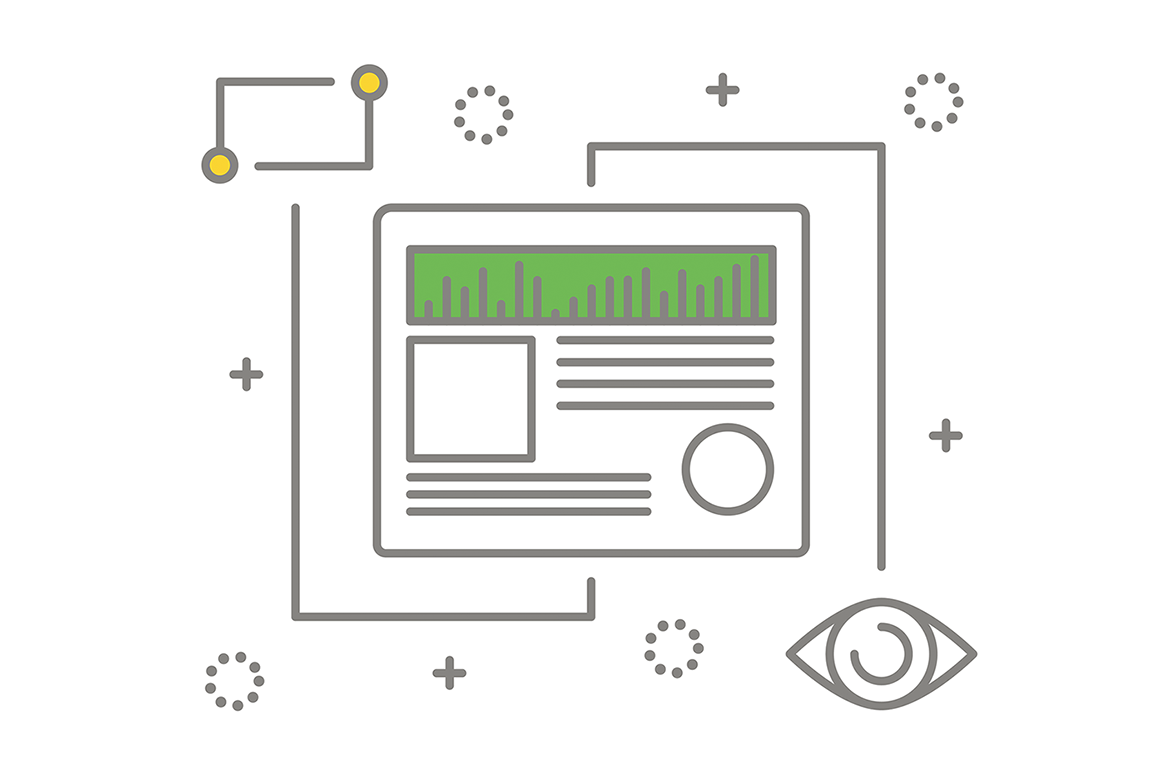
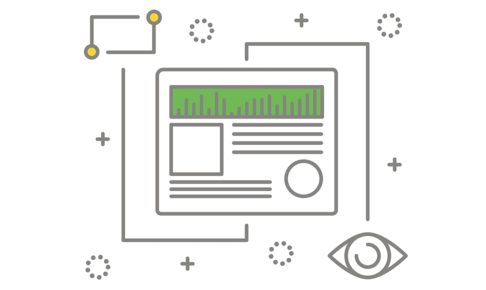

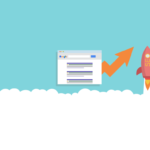
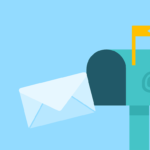





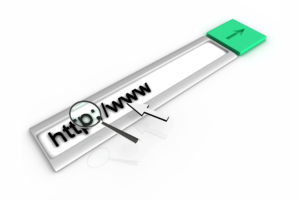

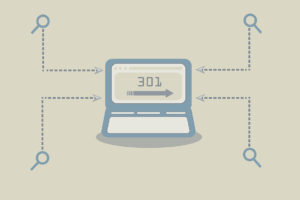

























コメントを残す